protel99se ,SCH的一些高级设置和常用技巧
protel 99 SE操作指南

第3章 电路原理图设计
其他对象的属性对话框均可采用这四种方法调出。 Attributes选项卡 Lib Ref:元件名称 Footprint:元件的封装形式 Designator:元件标号
Part Type:元件标注或类别
Part:元件的单元号 Selection:确定元件是否处于选中 状态,√表示选中 Hidden Pin:是否显示引脚号
programfilesdesignexplorer99selibrarysch322加载原理图元件库322加载原理图元件库122?第一种方法打开或新建一个原理图文件以下按图操作3第3章电路原理图设计45第3章电路原理图设计?第二种方法执行菜单命令designaddremovelibrary?第三种方法单击主工具栏中的图标第3章电路原理图设计?移出元件库操作同上只是要在selectedfiles显示框中选中文件名单击remove按钮即可
第3章 电路原理图设计 3.3绘制第一张原理图
3.3.1 放置元件
第3章 电路原理图设计
1 元件属性 Lib Ref(元件名称): 元件符号在元件库中的名称。 如上图中的电容符号在元件库中的名称是CAP,在放 置元件时必须输入,但不会在原理图中显示出来。
Footprint(元件的封装形式):
是元件的外形名称。一个元件可以有不同的外形,即 可以有多种封装形式。元件的封装形式主要用于印刷电 路板图。这一属性值在原理图中不显示。 Designator(元件标号): 元件在原理图中的序号,如R1、C1等。
第3章 电路原理图设计
选择元件库
加载元件库
元件过滤
浏览元件
选择元件名
选择完毕,关闭
第3章 电路原理图设计
移动元件和元件标号等
Protel99SE重要功能说明

Protel99SE重要功能说明原理图#把原理图部分内容复制成图片放EXCELE等软件编辑在电路图里选中要复制的部分,在EXCELE直接粘贴#快速查找元件Edit/Text Find或者Ctrl+F#原理图模板文件添加T ools/Preferences/schematic中Default Template File文件扩展名tab在Design Explorer 99 SE /System/Templates里面,把文件放里面就可以#自动放电气节点Tools/Preferences/schematic/options中auto-junction#原理图的光标形状栅格形状,移动长度等设置T ools/ Preferences/Graphical editing#原理图的栅格设置Design/Options/Grids选项中snap元件移动栅格visible可视栅格enable电气节电自动搜索#原理图标题栏Design/Options/Title block里面有两种图纸标题选项,取消选中将不显示标题栏。
#原理图更新PCB错误检查Design/Update PCB选Preview change/勾上Only show errors点Report,在生成的错误表里检查错误。
ToolS/Reset Error Markers可以清除错误#PCB里设定网格大小Design/Options/Sheet Options里#给元件自动编号T ools/Annotate.../Options/Annottate Options(All Psrts 对所有元件编号)/Advanced Options(设置自动编号数字范围)/Options/Annottate Options(Reset Designators取消元件标号,标号前先取消就从1开始标起)#设计图纸运行习惯参数设定Tools/Preferences.../Schematic/Options/Auto Junction (选中系统自动在T形加电气接点) /Enable In-Place Editing(选中鼠标可以在原理图中双击左键进行元件标识文本等修改)#常用绘图工具View/T oolbars/#图纸参数设定Design/或者双击图纸边缘#打印图纸File/Setup Printe...#打印原理图颜色加深File/Setup Printe/Color选Monochrome #电路图电气性能检查Tools/ERC/Setup(各种电气检查)/Options/Create repot file(检查后生成报告文件)/Add error markers(检查后在电路图放置错误标示)/Sheets to Netlist(检查范围/Active project(当前打开的工程)/Active sheet(当前打开的图纸)/Active sheet plus sub sheets(当前打开的图纸和子图)#生成元件库清单Reports/Bill of Material/BOM Wizard/Sheet/ 选Footprint和Description#生成网络表Design/Creat Netlist.../选输出文件类型Protel 选网络标识范围Sheet Symbol/Port Connections#打开绘图工具栏View/T oolbars/Customize在选项前勾上相应项就可以打开,双击可以设置单一图标工具显示#显示或者隐藏栅格View/Visible Grid#禁止琐定栅格,绘图任意移动View/Snap Grid#Protel99 SE电气规则检查步骤步骤1:设置电气规则检查选项。
PROTEL99SE 使用技巧(非常好用的技巧)

右键 → Options → Board Layers→ 仅勾 选Keepout → OK(直接按L,可省略前三步)
六、顶层使用较小焊盘,底层 使用较大焊盘。可以方便顶层 走线,并避免连锡。
七、器件拆分与跨接
八、退耦电容104的布局和连线 电容位置尽量靠近芯片, 连线尽量短。
4、Top Solder(顶层阻焊层) Bottom Solder(底层阻焊层) 表面意思是指顶层阻焊层和底层阻 焊层,就是用它来涂敷绿油等阻焊材料, 从而防止不需要焊接的地方沾染焊锡的, 这一层会露出所有需要焊接的焊盘,并 且开孔会比实际焊盘要大。
5、Top Paste(顶层焊膏层) Bottom Paste(底层焊膏层) 表面意思是指顶层焊膏层和底层焊 膏层,就是说可以用它来制作印刷锡膏 的钢网,这一层只需要露出所有需要贴 片焊接的焊盘,并且开孔可能会比实际 焊盘小。
十七、批量添加网络
1、把所有元件的Designstor和 Comment填写完整,不可出现重复定义; 2、点Design;Netlist Manager;Menu;Create Netlist From Connected Copper,从而生成一个网络 表文件; 3、点Design;load Nets导入刚才生 成的网络表文件,就会看到很多飞线; 4、再点Design;Netlist Manager;Menu;Update Free Primitives From Component Pads,飞 线消失。
三、器件对齐、均等排列
选中器件 → View → Toolbars → Component Placement
注:均等排列是以器件左边缘和上边缘为基准 的。
四、器件圆周角度排列 用丝印层或禁止布线层画 圆弧,选择合适的半径和起始、 终止角度,放置器件。
Protel 99SE简易操作指南

第一章电子线路CAD概述一、电子线路 CAD 有关的基本知识1.原理图设计原理图:用图形符号表示出电路原理即各元器件之间的逻辑关系的图形(表达电路设想和构思)。
图形符号:元器件、连线、电连接点(Junction)2.PCB 设计印刷电路板(PCB):通常把在绝缘材上,按预定设计,制成印制线路、印制元件或两者组合而成的导电图形称为印制电路。
而在绝缘基材上提供元器件之间电气连接的导电图形,称为印制线路。
这样就把印制电路或印制线路的成品板称为印制线路板,亦称为印制板或印制电路板。
PCB 应用:几乎能见到的电子设备都离不开它,小到电子手表、计算器、通用电脑,大到计算机、通迅电子设备、军用武器系统,只要有集成电路等电子无器件,它们之间电气互连都要用到 PCB。
PCB 作用:它提供集成电路等各种电子元器件固定装配的机械支撑、实现集成电路等各种电子元器件之间的布线和电气连接或电绝缘、提供所要求的电气特性,如特性阻抗等。
同时为自动锡焊提供阻焊图形;为元器件插装、检查、维修提供识别字符和图形。
二、Protel99 EDA 软件基本知识电子设计指实现一个电子产品从设计构思、电学设计到物理结构设计实现全过程,其最基本的完整过程为:1.电路原理设计2.电路信号仿真3.产生网络表及其它报表(原理图与印刷图的主要接口)4.印刷电路板设计5.信号完整性分析三、Protel99 运行环境及安装基本界面由四个部分组成:菜单栏、工具栏、项目管理器窗口、设计窗口(标题栏、项目卡)。
1.菜单栏功能:进行各种命令操作、设置各种参数、进行各种开关的切换组成:●开始启动时:File、View和Help三项及系统菜单项File 用于文件管理View 用于切换管理器、状态栏、命令行开与关Help 用于打开帮助文件●进入设计后:加入其它若干功能项菜单栏属性设置:定制菜单栏(用 Mouse 双击菜单栏前图标即进入设置窗口)2.设计窗口全部组成菜单栏主工具条设计管理器●设计浏览器:用于管理设计数据库●浏览管理器:浏览库管理(如元件库管理器、封装库管理器)设计管理器切换标签:切换设计浏览器和浏览管理器设计工作站:显示当前网络下进行同一项目设计时的工作状态设计工作组:用设定用户的操作权限设计主界面:设计工作的操作界面文件切换标签:用来切换当前被激活的文件状态栏:显示当前设计状态命令栏:当前用户正在使用或可以使用的命令搜索式帮助系统菜单(设计浏览器主菜单)功能:主要用来设置客户端的工作环境和各服务器的属性启动:在面板上单击 Mouse 右键或用Mouse 左键点击图标●Server...服务器设置(管理所有服务器):安装、打开、停止、安全性、属性等。
protel99se操作技巧

另外,主菜单栏中的【Tools】命令组下还有一些对库文件进行编辑和管理的工具,常用的有【Rename Component】(更改元件名称)等
选Tools-Preferences,其中Options 栏的Interactive Routing 处选Push Obstacle (遇到不同网络的走线时推挤其它的走线,Ignore Obstacle为穿过,Avoid Obstacle 为拦断)模式并选中Automatically Remove (自动删除多余的走线)。Defaults 栏的Track 和Via 等也可改一下,一般不必去动它们。
4、走线线宽(Routing标签的Width Constraint)
它规定了手工和自动布线时走线的宽度。整个板范围的首选项一般取0.2-0.6mm,另添加一些网络或网络组(Net Class)的线宽设置,如地线、+5 伏电源线、交流电源输入线、功率输出线和电源组等。网络组可以事先在Design-Netlist Manager中定义好,地线一般可选1mm 宽度,各种电源线一般可选0.5-1mm 宽度,印板上线宽和电流的关系大约是每毫米线宽允许通过1安培的电流,具体可参看有关资料。当线径首选值太大使得SMD 焊盘在自动布线无法走通时,它会在进入到SMD 焊盘处自动缩小成最小宽度和焊盘的宽度之间的一段走线,其中Board 为对整个板的线宽约束,它的优先级最低,即布线时首先满足网络和网络组等的线宽约束条件。
1)、在实际工作中我们可能需要把多张原理图连接起来,在同一PCB文件上进行绘制,具体操作步骤如下:
1.首先要确保每张原理图都要放置互相连接的端口(即Port),相连的端口名称要一样.
2.新建一个SCH文件或打开一个上面有足够空白空间的SCH文件.
Protel99SE快捷键操作及自动走线
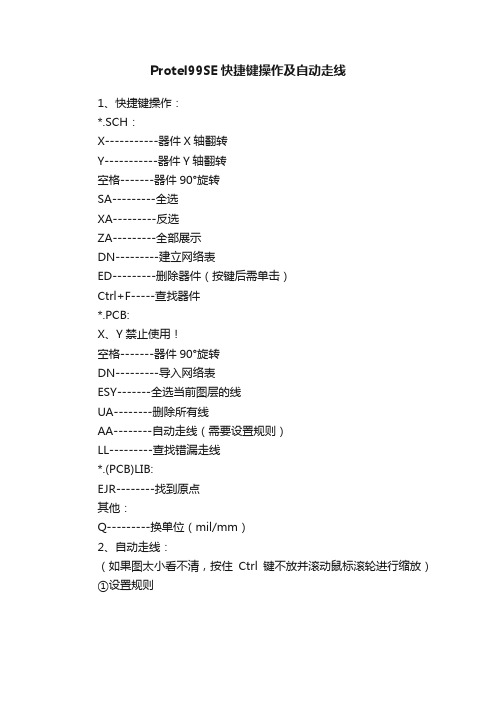
Protel99SE快捷键操作及自动走线
1、快捷键操作:
*.SCH:
X-----------器件X轴翻转
Y-----------器件Y轴翻转
空格-------器件90°旋转
SA---------全选
XA---------反选
ZA---------全部展示
DN---------建立网络表
ED---------删除器件(按键后需单击)
Ctrl+F-----查找器件
*.PCB:
X、Y禁止使用!
空格-------器件90°旋转
DN---------导入网络表
ESY-------全选当前图层的线
UA--------删除所有线
AA--------自动走线(需要设置规则)
LL---------查找错漏走线
*.(PCB)LIB:
EJR--------找到原点
其他:
Q---------换单位(mil/mm)
2、自动走线:
(如果图太小看不清,按住Ctrl键不放并滚动鼠标滚轮进行缩放)①设置规则
②按照题目的要求,在图中圆圈所示中更改
③
④
⑤按照题目的要求,在图中圆圈所示中更改
⑥
⑦自动走线
⑧大功告成。
PROTEL99SE的常用操作技巧总结
PROTEL99SE的常用操作技巧总结专业:自动化班级:姓名:学号:一、PROTELL99SE的简介Protel99SE是应用于Windows9X/2000/NT操作系统下的EDA设计软件,采用设计库管理模式,可以进行联网设计,具有很强的数据交换能力和开放性及3D模拟功能,是一个32位的设计软件,可以完成电路原理图设计,印制电路板设计和可编程逻辑器件设计等工作,可以设计32个信号层,16个电源--地层和16个机加工层。
因为protel是专业电路设计软件,可供电子类各专业设计人员和广大电子爱好者使用,所提供的零件库包含了相当全面的元器件符号图。
所以零件库数量很多,零件的数量更多,使初学者不知该到哪个零件库中去寻找所需的元器件。
根据笔者的经验,载入protel的Schematic中的DEVICE.LIB和SYMBOLS.LIB 可满足一般用户需求,两个零件库中含有二极管、三极管、电阻、电容、电感等常用元件。
二、原理图的设计方法1、新建一个*.DDB图一新建一个*.DDB文件2、定义新建*.DDB的选项,并创建原理图文件图二定义*.DDB的选项系统默认的文件名为【Sheet1.Sch】,可在图标上快速单击右键进行重命名Rename(注意保留后缀名.Sch)。
双击电路原理图文件图标即可进入电路原理图编辑界面。
图三3、设置图纸的大小一般在开始绘制电路原理图之前应根据所绘制电路中元器件的多少合理选择图纸的大小,若元件较少而图纸过大则图面会显得太空,若元件较多而图纸过小则图面显得太挤。
设定图纸大小的方法:执行菜单“Design 设计\Options 选项”命令,或在图纸区域内单击鼠标右键,选择“Document Options 文档选项”命令。
系统会弹出Document Options 对话框,选择【Sheet Options】标签页。
在【Sheet Options】标签页的“Standard Style”区域设置图纸的尺寸标准,也可在“Custom Style”区域内自定义图纸的尺寸。
【原创】Protel99SE实用操作
Protel 99 SE实用操作原理图工具:View →Toolbars原理图找元件:Ctrl+F,按F3找点亮PCB线:S+P刷新PCB:X+A显示整个PCB板:V+FPCB找元件快捷键:E+J+C把重叠在一起的PCB元件分开:先选中要分开的元件,然后Tools →Interaltive Placement →Arrange Outside BoardPCB元件任意角度旋转:双击元件,在Rotation里输入角度,或Tools →Preferences…,然后更改“Rotation Ste”的旋转角度,再用空格键调整PCB元件标号镜像反放:双击标号,然后Mirror打“√”,再点OK元件复制到另一个PCB文件时保留网络线:Edit →Paste Special…,在Keep net nam和Duplicate desig打“√”,再点PastePCB元件增加新网络线:Design →Netlist Manager…→Nets In Class中的Add…PCB元件唯一走线:Tools →Preferences →Automatically Remove打“√”(不打“√”是可重叠走线)PCB元件加泪滴:先选中要加泪滴的部分,Tools →Teardrops…→All Pads、All Vias和Selected Objects打“√”(Add加泪滴,Remove减泪滴,Arc弧泪滴,Track粗线泪滴),再点OK删除所有的PCB线:Tools →Un-Route →All隐藏PCB错误:Tools →Reset Error MarkersPCB尺子:Reports →Measure DistancePCB中心尺子:Reports →Measure PrimitivesPCB分开打印:先选中要打印的部分,然后点打印,File →Setup Printer…→SelectedObjects O打“√”,再点OKPCB放大打印:先选中要打印的部分,然后点打印,File →Setup Printer…→Print What 下拉→Whole Board On Page,再点OKPCB板的焊点个数:Reports →Board Information…中的Pads个数PCB缩小时丝印层的标号不会变成方框的方法:Tools →Preferences →Display中Strings 的数值改小(改成0就不会变成方框)PCB板增加信号层的层数:Design →Layer Stack Manager消除PCB元件双面摆重叠时的错误警告:将CAD文件导入Protel 99 SE的方法:先将源CAD图中需要的部分挑出来并复制到新建的CAD文件中,再用快捷键“UCS回车”将原点设置在图的附近,然后把图另存为2000.dwg 的格式。
Protel99SE使用技巧大全
1. 安装Protel99SE2. 安装博导创新公司Protel99SE 附件(Protel99-Addition)安装完后,在PCB的Place菜单下多了一个"Chinese汉字"项,我们就可以在PCB中加入汉字说明了。
我用的那个宏势公司的PCB 放汉字软件上下两个对话框有部分重叠,我们可以试着把Design Explorer 99 SE 文件夹中的FONT.DDB 打开,编辑FONT.BAS ,将对话框的位置错开即可。
3. 运行Protel99SE,点击窗口左上角的下箭头,选"Preferences...",将"Use Clientsystem Font For All Dialogs" 前面的钩去掉。
这样,对话框字体显示美观,不会出现字体显示不完整现象。
4. 在新建的PCB里,按"O"-"O"(Option-color)快捷键,设置PCB各层(Layer)的颜色:设置层颜色的三个原则:①接近自然,看起来很舒服;②颜色分明,不易混淆;③ 长时间画板,眼睛不易疲劳。
我的设置例子:TopLayer: 222 '接近绿油的颜色BottomLayer: 224TopSolder: 4 '接近铜的本色BottomSolder: 8TopPaste: 1BottomPaste: 221TopOverlay: 233 '白色,一般PCB 做的都是白色丝印BottomOverlay:29DRC Error: 228Selection: 7BackGround: 3 '背景为黑色,不刺眼Mechanical 1: 92Mechanical 2: 228 '有时在此层标注尺寸KeepOut: 238Multi Layer: 213 '接近喷锡焊盘的颜色Pad Holes: 223 '深颜色,与喷锡焊盘的颜色形成反差Via Holes: 218 当然,你可以随意设置你自己喜爱的颜色。
Protel99se操作技巧指南
Protel 99se操作指南1.1启动Protel99se一、启动方法1、双击桌面快捷方式图标,进入Protel99se。
2、执行“开始”→“程序”→Protel99se进入。
二、进入Protel99se主界面启动后,屏幕出现启动画面,几秒后,系统进入Protel99se主窗口,如图1-1所示。
执行菜单File→New可以建立一个新的设计数据库,屏幕弹出图1-2所示的对话框,在Database File New 框中可以输入新的数据库文件名,系统默认为“My Design.ddb”,点击“Browse…”可以修改文件的存储位置;单击Password选项卡可进行密码设置。
图1-1 Protel99se主窗口图1-2 创建新的设计数据库所有内容设置完毕,单击OK按钮进入设计数据库文件主窗口,如图1-3所示。
图1-3 设计数据库文件主窗口三、启动SCH99SE编辑器进入图1-3所示的界面后,双击Document图标确定文件存放位置,然后执行菜单File →New(或鼠标右击→New),屏幕弹出New Document对话框,如图1-4所示,可以在Document下建立新文档,图中选中新建原理图文件,即双击图标,新建一个原理图文件,如图1-5所示,系统默认原理图文件名为Sheet1,此时可以直接修改原理图文件名,图中改为AMD。
图1-4 新建文件对话框图1-5 新建原理图文件双击原理图文件图标,系统进入原理图编辑器。
(用相同的方法新建印制板等文件)。
印制板文件,印制板库文件,原理图库文件。
四、原理图编辑器图1-6所示为原理图编辑器,包括主菜单、主工具栏、设计管理器、工作窗口、状态栏等。
图1-6 原理图编辑器1.2绘制原理图一、新建原理图文件,打开原理图编辑器二、设置图纸尺寸与栅格尺寸1、图纸设置进入SCH99SE后,一般要先设置图纸参数。
图纸尺寸是根据电路图的规模和复杂程度而定的,设置合适的图纸是设计好原理图的第一步,图纸尺寸设置方法如下。
- 1、下载文档前请自行甄别文档内容的完整性,平台不提供额外的编辑、内容补充、找答案等附加服务。
- 2、"仅部分预览"的文档,不可在线预览部分如存在完整性等问题,可反馈申请退款(可完整预览的文档不适用该条件!)。
- 3、如文档侵犯您的权益,请联系客服反馈,我们会尽快为您处理(人工客服工作时间:9:00-18:30)。
前面我们走马观花的对SCH做了一些操作,这回我们来看看SCH中的一些高级设置和操作技巧1.看看如何对SCH的操作环境做一下合理的设置:
2.这是对一些单方向3脚零件的反转技巧操作
3.PROTEL本身也带有非常丰富的元件库,现在我们来看看如何来自动搜索出这些零件
5.关闭PROTEL99SE时的技巧,如果你的电脑配置一般,分步的关闭可以避免死机和丢失你的成果。
关键操作是鼠标右键>>Close
6.这是科学管理文件的典范,如果你的内存不是非常大,注意不要打开太多的并行任务
7.文件做好后你会发现DDB的文件个头很大,同时你可能最需要里面的部分文件,如何做呢?那就是先导出然后再用压缩软件压缩!第1课SCH的一些高级设置和常用技巧
第二课PCB的一些高级设置和常用技巧
1、在PCB中,如何校验和查看PCB单个的网络连接情况1)这是一个很有用的功能,请注意看那些白色的线!
2)变白的方法
2、在PCB中给PCB补泪滴的具体操作
仔细看这里,我们将学会做给PCB补泪滴的具体操作
(点击放大)3、在PCB中给PCB做覆铜的具体操作
这里我们可以知道给PCB做覆铜是多么的简单
4、在PCB中如何找到我们要找的封装
5、在PCB中如何打印出中空的焊盘(这个功能对于热转印制板比较有用) 让我们打印出中空的焊盘,这是一个关于热转印支PCB板的操作
6、如何在PCB文件中加上漂亮的汉字
在PCB文件上面加上汉字一直都是很多网友比较感兴趣的事情。
PROTEL早期的版本加汉字比较困难,99S E改变了了这一点。
不但可以方便的加上汉字,加上照片也没有问题,加照片的方法稍后再讲,下面先来看看加汉字的具体方法:
第一步:安装好PROTEL99SE,运行主菜单下的“放置>汉字”
第二步:在弹出的菜单中进行相应的设置:1设置要输入的汉字,2设置汉字所在的层,3设置字体和字号大,4小选择文字为空心的还是实心的效果,5设置好以后确定,这样系统就已经记下了你的设置,以备随时调用。
第三步:此时再次运行主菜单下的“放置>汉字”,把鼠标停在要加汉字的地方几秒,就会出现你刚才设置好的汉字的虚影,此时点击鼠标左键会将汉字定位,点击右键则会取消此次操作。
到这里,设置的方法大至已经讲完,希望大家都能轻松的把自己的PCB作品加上漂亮的汉字。
让在PCB上面不再只是高手的密技,下面是二个实际效果,一个是虚线的效果,一个是实线的效果。
只是一些效果演示,层是乱设置的,只为说明原理,望各位兄台不要见怪:。
